Ce qu'il faut savoir
- Avec la fonction Surligneur de souris dans la section Utilitaires de souris de PowerToys, vous pouvez mettre en surbrillance votre clic de souris à l'aide d'un simple raccourci clavier.
- Activez le surligneur de la souris sous PowerToys > Utilitaires de la souris > Activer le surligneur de la souris .
- Pour utiliser le surligneur de souris, appuyez simplement sur la touche de raccourci du logo Windows + Maj + H (ou celle personnalisée que vous avez définie).
Vous conviendrez que PowerToys n'est pas seulement un ensemble d'outils ; c'est l'arme secrète de votre PC. Il est là pour dynamiser votre flux de travail, donner à Windows 11 une refonte élégante et vous permettre de gérer un certain nombre de tâches en un seul clic.
Nous savons que Microsoft a renforcé les PowerToys comme un fou au cours de la dernière année. L’un des ajouts les plus cool ? Utilitaires de souris – conçus pour améliorer la façon dont vous utilisez votre souris. Plongez dans les utilitaires de la souris et vous verrez comment il met en lumière chaque clic, rendant les choses très claires. Voyons comment activer et utiliser le surligneur de souris sur votre PC Windows.
Connexe : Comment utiliser Windows Copilot pour activer le mode sombre, NPD, gérer les appareils Bluetooth, etc.
Exigences:
- Windows 10 ou 11
- PowerToys (le guide d'installation est donné ci-dessous)
Comment mettre en évidence les clics de souris sur Windows 11 à l'aide de Microsoft PowerToys
Voici comment mettre en évidence vos clics de souris sur votre PC. Tout d’abord, nous devons installer PowerToys et activer le surligneur de souris. Nous pouvons ensuite personnaliser et utiliser le surligneur de souris pour mettre en évidence vos clics de souris. Commençons.
Étape 1 : Installez PowerToys et activez le surligneur de la souris
Voici comment installer PowerToys sur votre PC. Suivez les étapes ci-dessous pour vous aider dans le processus.
Visitez ce lien et téléchargez la version PowerToys appropriée pour votre PC.
Double-cliquez et lancez l'installation une fois téléchargée.
Cochez maintenant la case J'accepte les termes et l'accord de licence en bas.
Ensuite, cliquez sur Options pour choisir où Powertoys est installé sur votre PC.
Cliquez sur Parcourir pour choisir où PowerToys est installé.
Cliquez sur OK une fois que vous avez sélectionné l'emplacement.
Cliquez à nouveau sur OK .
Enfin, cliquez sur Installer .
Une fois l'application installée, cliquez sur Fermer .
Lancez maintenant le menu Démarrer et recherchez PowerToys . Cliquez et lancez l'application une fois qu'elle apparaît dans vos résultats de recherche.
Cliquez maintenant sur Utilitaires de la souris dans la barre latérale gauche.
![Comment mettre facilement en évidence les clics de souris sous Windows [2023] Comment mettre facilement en évidence les clics de souris sous Windows [2023]](/resources3/r1/image-9748-0914194324864.png)
Cliquez et activez la bascule pour Activer le surligneur de la souris si vous souhaitez mettre en évidence les clics gauches de votre souris.
![Comment mettre facilement en évidence les clics de souris sous Windows [2023] Comment mettre facilement en évidence les clics de souris sous Windows [2023]](/resources3/r1/image-3368-0914194325197.png)
Et c'est tout! Vous aurez maintenant installé PowerToys et activé le surligneur de souris. Vous pouvez maintenant passer à l'étape suivante pour personnaliser et utiliser chaque outil selon vos préférences.
Étape 2 : Personnaliser et utiliser le surligneur de la souris
Maintenant que vous avez activé le surligneur de souris, nous pouvons le personnaliser et l'utiliser sur PC. Suivez les étapes ci-dessous pour vous aider dans le processus.
Lancez le menu Démarrer et recherchez PowerToys . Cliquez et lancez l'application une fois qu'elle apparaît dans vos résultats de recherche.
Cliquez maintenant sur Utilitaires de la souris dans la barre latérale gauche.
![Comment mettre facilement en évidence les clics de souris sous Windows [2023] Comment mettre facilement en évidence les clics de souris sous Windows [2023]](/resources3/r1/image-9748-0914194324864.png)
Commencez par cliquer sur l’ icône Modifier à côté du raccourci d’activation pour choisir comment le surligneur de souris est activé sur votre PC.
![Comment mettre facilement en évidence les clics de souris sous Windows [2023] Comment mettre facilement en évidence les clics de souris sous Windows [2023]](/resources3/r1/image-1058-0914194325741.png)
Appuyez maintenant sur la combinaison de touches souhaitée que vous souhaitez utiliser pour activer le surligneur de la souris.
![Comment mettre facilement en évidence les clics de souris sous Windows [2023] Comment mettre facilement en évidence les clics de souris sous Windows [2023]](/resources3/r1/image-162-0914194326122.png)
Cliquez sur Enregistrer pour enregistrer la combinaison de touches.
![Comment mettre facilement en évidence les clics de souris sous Windows [2023] Comment mettre facilement en évidence les clics de souris sous Windows [2023]](/resources3/r1/image-8302-0914194326562.png)
Cliquez sur Réinitialiser pour revenir à la combinaison de touches par défaut.
![Comment mettre facilement en évidence les clics de souris sous Windows [2023] Comment mettre facilement en évidence les clics de souris sous Windows [2023]](/resources3/r1/image-5581-0914194327991.png)
Cliquez sur Annuler si vous souhaitez abandonner le processus.
![Comment mettre facilement en évidence les clics de souris sous Windows [2023] Comment mettre facilement en évidence les clics de souris sous Windows [2023]](/resources3/r1/image-9651-0914194328218.png)
Ensuite, cliquez sur Apparence et comportement .
![Comment mettre facilement en évidence les clics de souris sous Windows [2023] Comment mettre facilement en évidence les clics de souris sous Windows [2023]](/resources3/r1/image-9306-0914194328474.png)
Cliquez sur la liste déroulante Couleur de surbrillance principale .
![Comment mettre facilement en évidence les clics de souris sous Windows [2023] Comment mettre facilement en évidence les clics de souris sous Windows [2023]](/resources3/r1/image-3995-0914194328907.png)
Choisissez maintenant votre couleur de surbrillance principale préférée.
![Comment mettre facilement en évidence les clics de souris sous Windows [2023] Comment mettre facilement en évidence les clics de souris sous Windows [2023]](/resources3/r1/image-7514-0914194329234.png)
De même, cliquez sur le menu déroulant pour la couleur de surbrillance du bouton secondaire et choisissez votre couleur préférée.
![Comment mettre facilement en évidence les clics de souris sous Windows [2023] Comment mettre facilement en évidence les clics de souris sous Windows [2023]](/resources3/r1/image-9759-0914194330512.png)
Toujours surligner la couleur vous permet de choisir une couleur qui mettra toujours en surbrillance le pointeur de votre souris. Cliquez sur le menu déroulant pour Toujours mettre en surbrillance la couleur .
![Comment mettre facilement en évidence les clics de souris sous Windows [2023] Comment mettre facilement en évidence les clics de souris sous Windows [2023]](/resources3/r1/image-5862-0914194330767.png)
Choisissez maintenant votre couleur préférée.
![Comment mettre facilement en évidence les clics de souris sous Windows [2023] Comment mettre facilement en évidence les clics de souris sous Windows [2023]](/resources3/r1/image-4934-0914194331450.png)
Entrez maintenant votre valeur de rayon (px) préférée .
![Comment mettre facilement en évidence les clics de souris sous Windows [2023] Comment mettre facilement en évidence les clics de souris sous Windows [2023]](/resources3/r1/image-9177-0914194332128.png)
Le surligneur de souris a une animation de fondu et vous pouvez la personnaliser. Entrez votre délai de fondu préféré (ms) dans la zone de texte à côté de celui-ci.
![Comment mettre facilement en évidence les clics de souris sous Windows [2023] Comment mettre facilement en évidence les clics de souris sous Windows [2023]](/resources3/r1/image-3628-0914194333913.png)
De même, entrez votre durée préférée pour l'animation à côté de Durée du fondu (ms) .
![Comment mettre facilement en évidence les clics de souris sous Windows [2023] Comment mettre facilement en évidence les clics de souris sous Windows [2023]](/resources3/r1/image-9943-0914194335412.png)
Vous aurez maintenant personnalisé tous les paramètres nécessaires pour le surligneur de souris. Vous pouvez maintenant appuyer sur la combinaison de touches que vous avez définie dans les étapes ci-dessus pour activer le surligneur de la souris. Voici à quoi cela ressemblera sur votre PC.
![Comment mettre facilement en évidence les clics de souris sous Windows [2023] Comment mettre facilement en évidence les clics de souris sous Windows [2023]](/resources3/r1/image-8875-0914194336524.png)
Et c'est ainsi que vous pouvez personnaliser et utiliser le surligneur de souris pour mettre en évidence vos clics de souris sur votre PC.
Nous espérons que vous avez pu facilement mettre en évidence vos clics de souris à l'aide du message ci-dessus. Si vous rencontrez des problèmes ou avez d'autres questions, n'hésitez pas à nous contacter en utilisant les commentaires ci-dessous.
EN RAPPORT

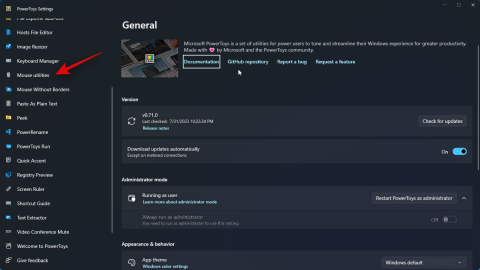
![Comment mettre facilement en évidence les clics de souris sous Windows [2023] Comment mettre facilement en évidence les clics de souris sous Windows [2023]](/resources3/r1/image-9748-0914194324864.png)
![Comment mettre facilement en évidence les clics de souris sous Windows [2023] Comment mettre facilement en évidence les clics de souris sous Windows [2023]](/resources3/r1/image-3368-0914194325197.png)
![Comment mettre facilement en évidence les clics de souris sous Windows [2023] Comment mettre facilement en évidence les clics de souris sous Windows [2023]](/resources3/r1/image-1058-0914194325741.png)
![Comment mettre facilement en évidence les clics de souris sous Windows [2023] Comment mettre facilement en évidence les clics de souris sous Windows [2023]](/resources3/r1/image-162-0914194326122.png)
![Comment mettre facilement en évidence les clics de souris sous Windows [2023] Comment mettre facilement en évidence les clics de souris sous Windows [2023]](/resources3/r1/image-8302-0914194326562.png)
![Comment mettre facilement en évidence les clics de souris sous Windows [2023] Comment mettre facilement en évidence les clics de souris sous Windows [2023]](/resources3/r1/image-5581-0914194327991.png)
![Comment mettre facilement en évidence les clics de souris sous Windows [2023] Comment mettre facilement en évidence les clics de souris sous Windows [2023]](/resources3/r1/image-9651-0914194328218.png)
![Comment mettre facilement en évidence les clics de souris sous Windows [2023] Comment mettre facilement en évidence les clics de souris sous Windows [2023]](/resources3/r1/image-9306-0914194328474.png)
![Comment mettre facilement en évidence les clics de souris sous Windows [2023] Comment mettre facilement en évidence les clics de souris sous Windows [2023]](/resources3/r1/image-3995-0914194328907.png)
![Comment mettre facilement en évidence les clics de souris sous Windows [2023] Comment mettre facilement en évidence les clics de souris sous Windows [2023]](/resources3/r1/image-7514-0914194329234.png)
![Comment mettre facilement en évidence les clics de souris sous Windows [2023] Comment mettre facilement en évidence les clics de souris sous Windows [2023]](/resources3/r1/image-9759-0914194330512.png)
![Comment mettre facilement en évidence les clics de souris sous Windows [2023] Comment mettre facilement en évidence les clics de souris sous Windows [2023]](/resources3/r1/image-5862-0914194330767.png)
![Comment mettre facilement en évidence les clics de souris sous Windows [2023] Comment mettre facilement en évidence les clics de souris sous Windows [2023]](/resources3/r1/image-4934-0914194331450.png)
![Comment mettre facilement en évidence les clics de souris sous Windows [2023] Comment mettre facilement en évidence les clics de souris sous Windows [2023]](/resources3/r1/image-9177-0914194332128.png)
![Comment mettre facilement en évidence les clics de souris sous Windows [2023] Comment mettre facilement en évidence les clics de souris sous Windows [2023]](/resources3/r1/image-3628-0914194333913.png)
![Comment mettre facilement en évidence les clics de souris sous Windows [2023] Comment mettre facilement en évidence les clics de souris sous Windows [2023]](/resources3/r1/image-9943-0914194335412.png)
![Comment mettre facilement en évidence les clics de souris sous Windows [2023] Comment mettre facilement en évidence les clics de souris sous Windows [2023]](/resources3/r1/image-8875-0914194336524.png)






